آموزش آپدیت لیست دیسک بیمه ۱۴۰۴+ نحوه پرکردن لیست بیمه
نرمافزار لیست دیسک بیمه، ابزاری حیاتی برای کارفرمایان و حسابداران در ایران است که به منظور تهیه و ارسال لیست بیمه کارکنان به سازمان تأمین اجتماعی مورد استفاده قرار میگیرد. استفاده صحیح از این نرمافزار، علاوه بر جلوگیری از جرایم ناشی از تأخیر در ارسال لیست بیمه، به سازماندهی دقیقتر اطلاعات پرسنلی نیز کمک میکند. در این مطلب، قصد داریم به آموزش جامع نرمافزار لیست دیسک و آپدیت لیست بیمه، بهویژه نسخه جدید آن بپردازیم و نکات کلیدی و کاربردی آن را بررسی کنیم.
**برای آپدیت و ثبت لیست بیمه خود میتوانید با کارشناسان خدمات کامپیوتری سیسبان تماس بگیرید. تماس از تلفن ثابت: ۹۰۹۹۰۷۱۴۶۱ بدون صفر و کد. برای تماس از طریق موبایل اینجا کلیک کنید : خرید بسته تماس**
آموزش جامع نصب و بهروزرسانی لیست دیسک بیمه (ورژن ۶ – ۱۴۰۳)
آخرین نسخه نرمافزار لیست دیسک، ورژن ۶ است که در پاییز ۱۴۰۳ توسط سازمان تأمین اجتماعی ارائه شده و امکان جداسازی پایه سنوات و حق تأهل را در لیست بیمه فراهم میکند. برخلاف روال معمول نصب نرمافزارها، برای نصب آخرین ورژن لیست دیسک، ابتدا باید یک نسخه قدیمیتر (مانند ورژن ۲.۷ یا ۵) را نصب کرده و سپس آن را به ورژن ۶ بهروزرسانی کنید.
دانلود و نصب نرمافزار لیست بیمه
برای دانلود آپدیت لیست بیمه و نصب نرمافزار لیست دیسک، سه مرحله اصلی وجود دارد:
- نصب نسخه ۲.۷ (یا یک نسخه قدیمی دیگر مانند ورژن ۵)
- تنظیم فونت فارسی (در صورت نیاز)
- بهروزرسانی به ورژن ۶
۱: نصب نسخه ۲.۷ نرمافزار لیست دیسک
توجه مهم: قبل از هرگونه نصب یا بهروزرسانی، از اطلاعات موجود در نرمافزار خود پشتیبان (بکاپ) تهیه کنید. برای این کار، پوشه DataBase موجود در مسیر C:\Program Files (x86)\Tamin (یا C:\Program Files\Tamin در سیستمهای ۶۴ بیتی) را کپی کرده و در مکانی امن ذخیره کنید. فایل manufactory2.mdb در این پوشه، حاوی اطلاعات لیست بیمههای قبلی شماست.
- ابتدا فایل نصب نسخه ۲.۷ را از سایت سازمان تأمین اجتماعی دانلود کنید.
- پس از دانلود، فایل فشرده را باز کنید.
- وارد پوشه setup شوید.
- فایل Setup.exe را اجرا کرده و مراحل نصب را مانند نصب یک برنامه معمولی دنبال کنید.
- پس از اتمام نصب، آیکون ListDisk.exe روی دسکتاپ شما ظاهر میشود.
۲: تنظیم فونت فارسی
اگر پس از اجرای نرمافزار، فونتها به درستی نمایش داده نمیشوند، مراحل زیر را دنبال کنید:
- به کنترل پنل ویندوز بروید.
- وارد بخش Region یا Region and Language شوید.
- در تب Administrative یا Administrative language settings، روی دکمه Change system locale… کلیک کنید.
- در پنجره باز شده، زبان سیستم را به Persian یا Farsi تغییر دهید.
- سیستم خود را ریاستارت کنید.
تنظیم فونت فارسی در ویندوز ۱۱
اگر پس از اجرای نرمافزار لیست دیسک، فونتها به درستی نمایش داده نمیشوند (به صورت مربع مربع یا علامتهای نامفهوم دیده میشوند)، مراحل زیر را به دقت دنبال کنید:
- باز کردن تنظیمات (Settings):
- میتوانید با کلیک روی دکمهی Start (شروع) و سپس انتخاب آیکون چرخدنده (Settings) وارد تنظیمات ویندوز شوید.
- همچنین میتوانید با فشردن کلیدهای ترکیبی Windows + I مستقیماً وارد تنظیمات شوید.
- رفتن به بخش زمان و زبان (Time & language):
- در پنجرهی تنظیمات، روی گزینهی Time & language کلیک کنید.
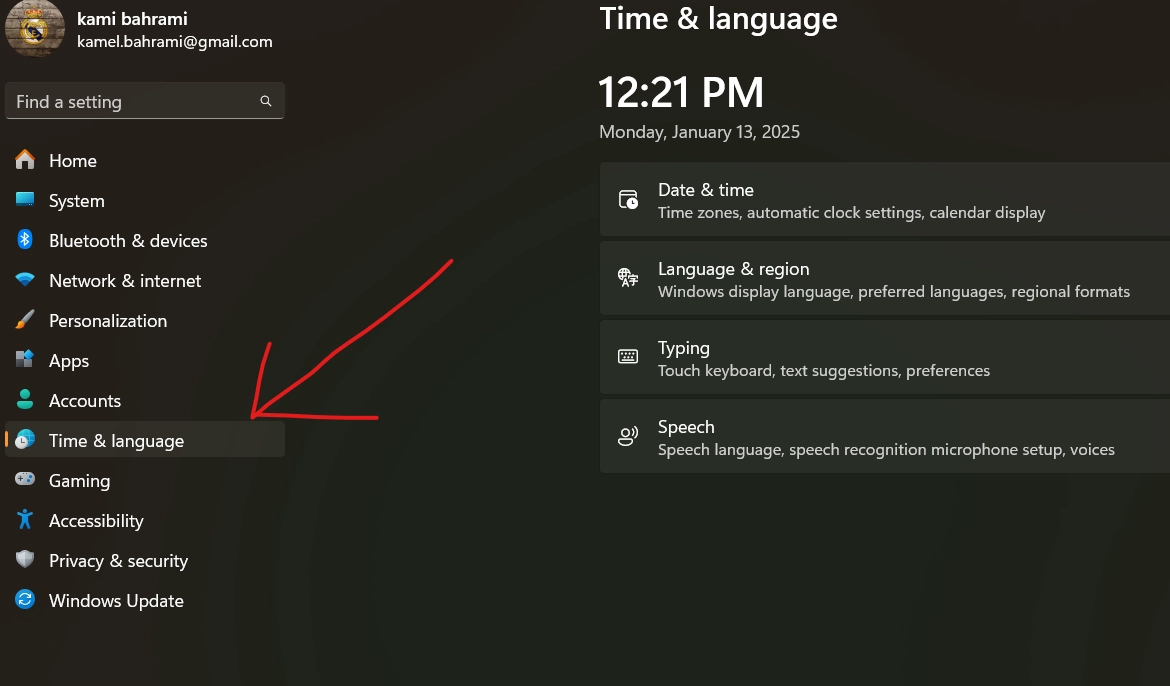
- انتخاب زبان و منطقه (Language & region):
- در منوی سمت چپ، گزینهی Language & region را انتخاب کنید.
- تنظیمات اداری زبان (Administrative language settings):
- در قسمت پایین صفحه، زیر عنوان Related settings، روی گزینهی Administrative language settings کلیک کنید. با این کار پنجرهی Region باز میشود.
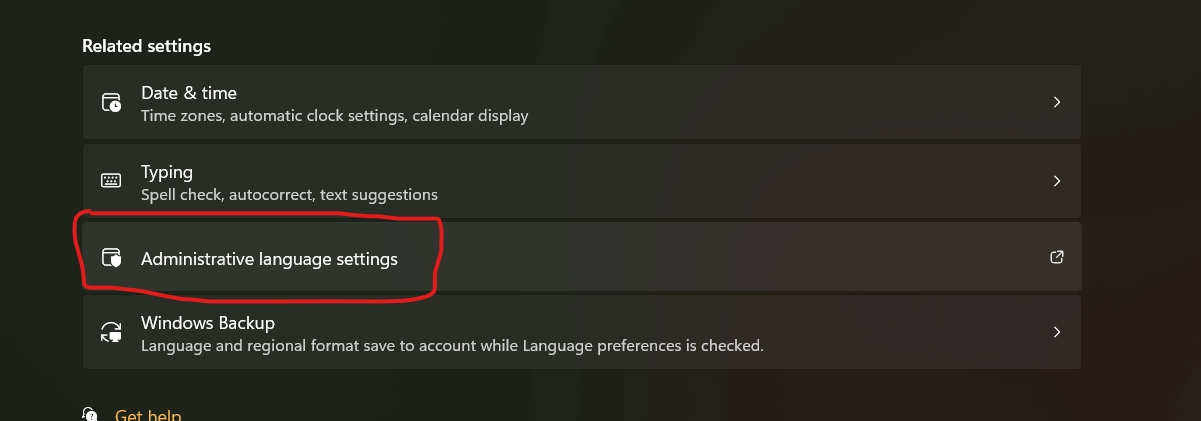
- تغییر زبان سیستم (Change system locale):
- در پنجرهی Region، به تب Administrative بروید.
- در بخش Language for non-Unicode programs، روی دکمهی Change system locale… کلیک کنید.
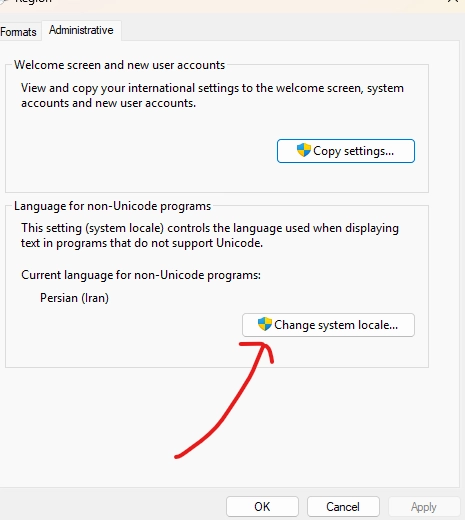
- انتخاب زبان فارسی (Persian):
- در پنجرهی باز شدهیRegion Settings، از منوی کشویی Current system locale، زبان Persian (ایران) را انتخاب کنید.
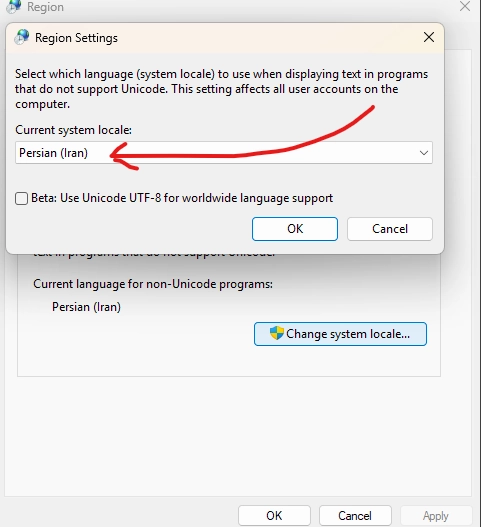
- تأیید و راهاندازی مجدد سیستم (Restart):
- روی دکمهی OK در هر دو پنجره کلیک کنید تا تغییرات ذخیره شوند.
- ویندوز از شما میخواهد که سیستم را ریاستارت کنید. برای اعمال تغییرات، حتماً سیستم خود را ریاستارت کنید.
لپتاپ قدیمی شما را با کمترین قیمت و سریعترین زمان ارتقا میدهیم برای اطلاع از هزینه و شرایط با شماره .۰۲۱۷۷۹۷۸۶۵۹ تماس بگیرید
۳: آپدیت جدید لیست دیسک بیمه ۱۴۰۳
مراحل آپدیت نرم افزار لیست بیمه ۱۴۰۳ به آخرین ورژن یعنی ورژن ۶ به صورت زیر است:
- فایل بهروزرسانی ورژن ۶ (PrjList-V6.5.exe) را از منبع معتبر دانلود کنید. (از این لینک اقدام کنید)
- به مسیر C:\Program Files (x86)\Tamin (یا C:\Program Files\Tamin) بروید.
- از پوشه Tamin یک کپی (بکاپ) تهیه کنید.
- فایل PrjList-V6.5.exe دانلود شده را در پوشه Tamin کپی کنید.
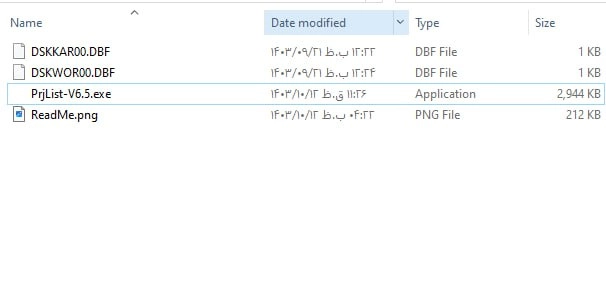
- فایل PrjList-V6.5.exe موجود در پوشه Tamin را اجرا کرده و مراحل بهروزرسانی را تأیید کنید.
- فایلهای DSKKAR00.DBF و DSKWOR00.DBF موجود در فایل دانلود شده را به پوشه Tamin\database کپی کنید.
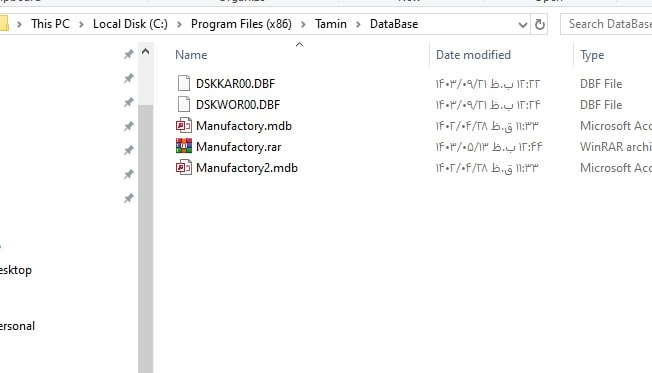
- در نرمافزار لیست بیمه، به منوی پشتیبانی رفته و گزینه بهروزرسانی به ورژن جدید ۱۴۰۳ را انتخاب کنید.
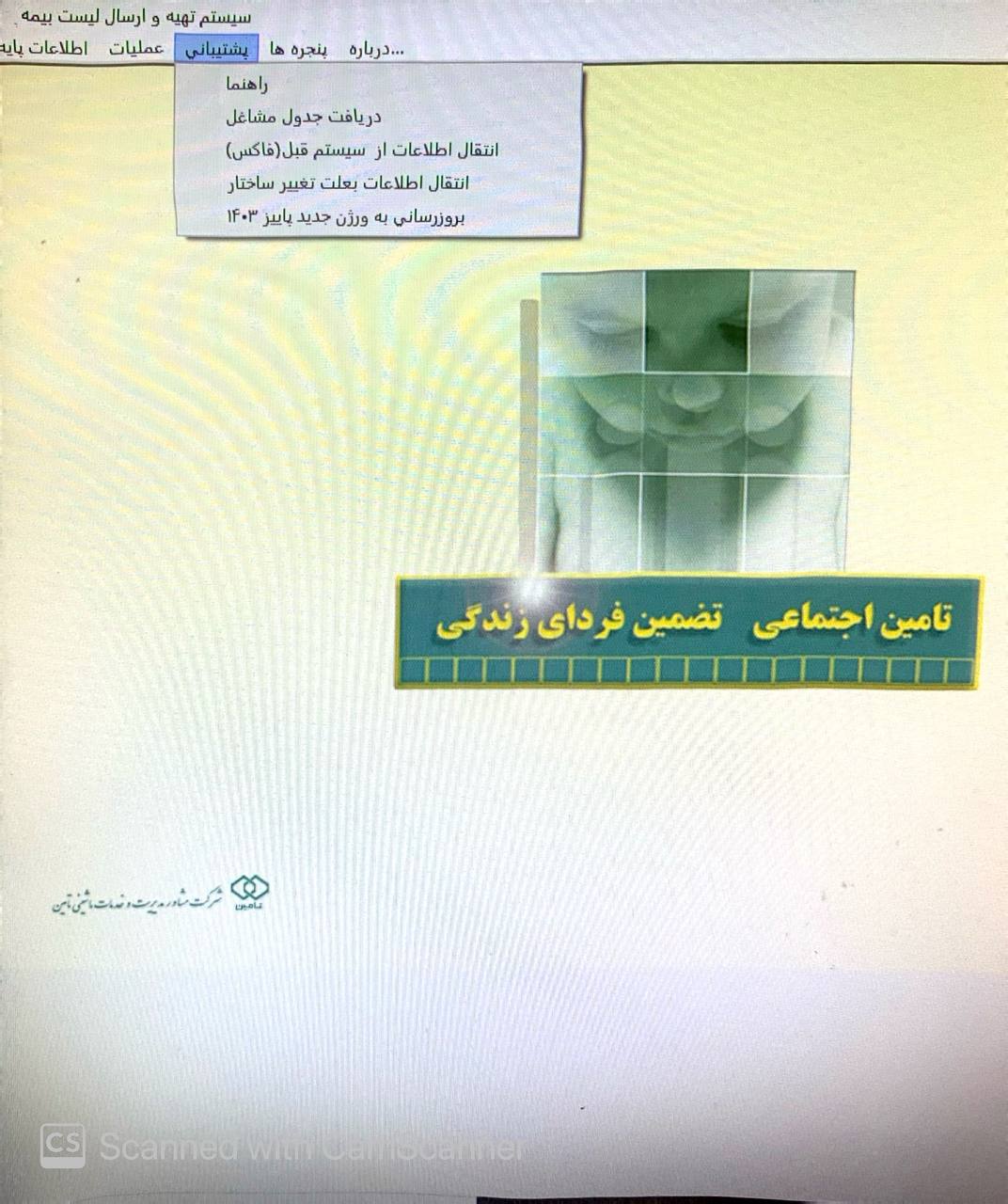
- برای ایجاد میانبر دسکتاپ، روی فایل PrjList-V6.5.exe در پوشه Tamin راست کلیک کرده، Send to و سپس Desktop (create shortcut) را انتخاب کنید.
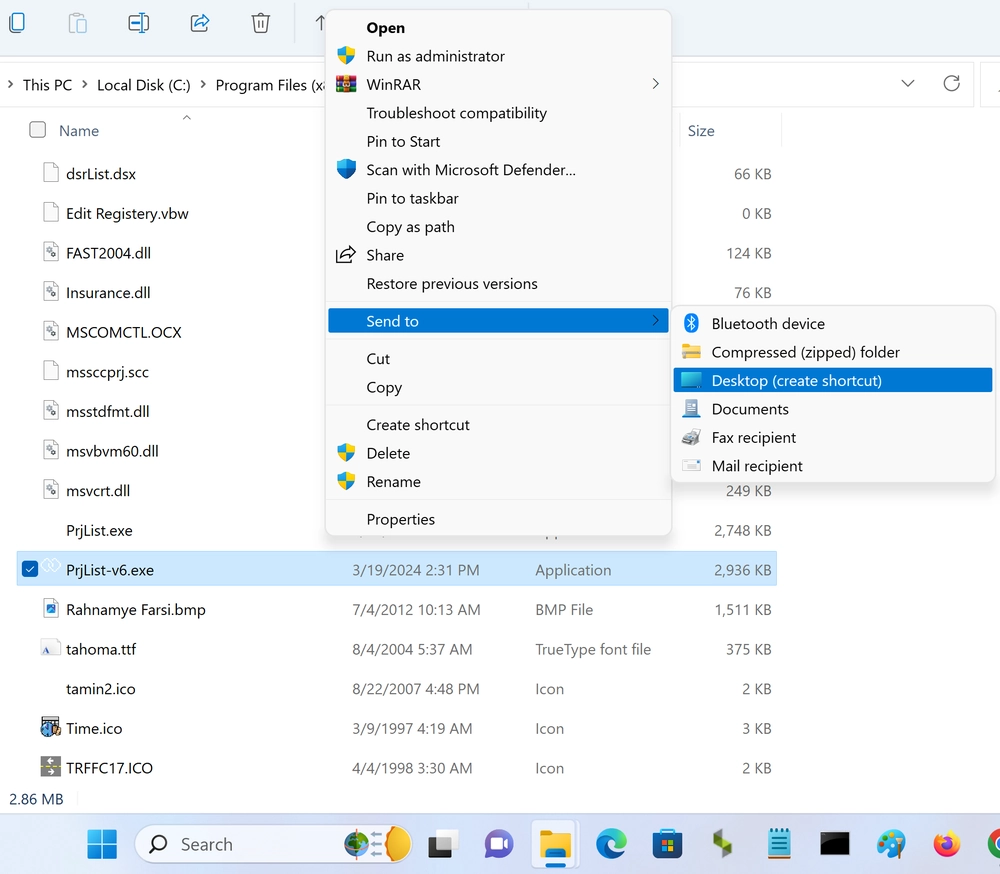
- نرمافزار را از طریق میانبر جدید اجرا کنید.
- در نرمافزار، از منوی درباره…، ورژن نرمافزار را بررسی کنید. باید ورژن ۶ نمایش داده شود.
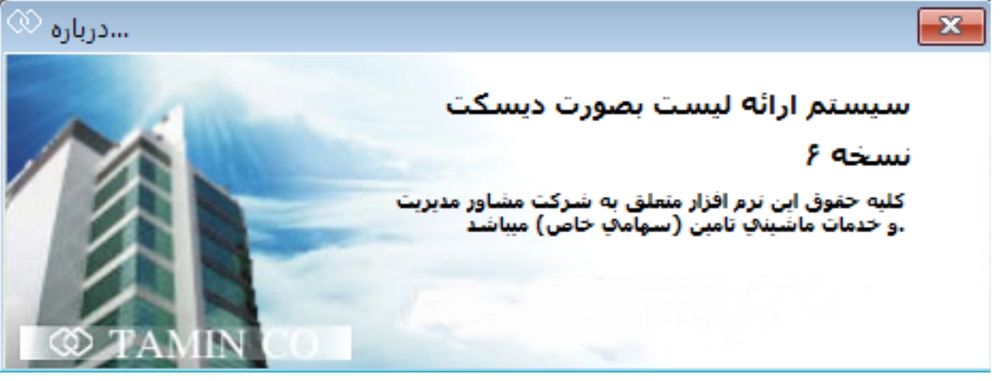
**برای آپدیت و ثبت لیست بیمه خود میتوانید با کارشناسان خدمات کامپیوتری سیسبان تماس بگیرید. تماس از تلفن ثابت: ۹۰۹۹۰۷۱۴۶۱ بدون صفر و کد. برای تماس از طریق موبایل اینجا کلیک کنید : خرید بسته تماس**
رفع خطاهای بروزرسانی
در هنگام بروزرسانی نرم افزار لیست دیسک ممکن است با خطاهای زیر مواجه شوید:
- عدم نمایش فیلدهای سنوات و تأهل: بهروزرسانی به درستی انجام نشده است. مراحل بهروزرسانی را مجدداً بررسی کنید.
- کار نکردن دکمه بله در صفحه بهروزرسانی: این مورد معمولاً مشکلی ایجاد نمیکند. وجود فیلدهای سنوات و تأهل در لیست ماهانه، نشاندهنده بهروزرسانی موفق است.
- بسته شدن برنامه پس از کلیک روی «ثبت»: احتمالاً ثبت انجام شده است. نرمافزار را مجدداً باز کرده و بررسی کنید.
- خطاهای Runtime Error 3265، Runtime 94، Debug Assertion Failed: خطای ۳۲۶۵ در لیست بیمه به ان دلیل است که فایلهای DSKKAR00.DBF و DSKWOR00.DBF جایگزین فایل های قبلی نشده یا در مسیر اشتباه کپی شدهاند. آنها را به پوشه Tamin\database منتقل کنید.
- خطای Qfindkar_mon already exists: این خطا به دلیل عدم تطابق نسخه دیتابیس و نرمافزار رخ میدهد. از کپی صحیح فایلهای DSKKAR00.DBF و DSKWOR00.DBF به پوشه Tamin\database اطمینان حاصل کنید.
- خطای مغایرت پایه سنوات: به راهنمای مربوط به پایه سنوات در سایت سازمان تأمین اجتماعی مراجعه کنید.
انتقال اطلاعات نرمافزار بین سیستمها
برای انتقال اطلاعات لیست بیمه از یک سیستم به سیستم دیگر:
- فایل manufactory2.mdb را از مسیر C:\Program Files (x86)\Tamin\DataBase (یا C:\Program Files\Tamin\Database) در سیستم مبدأ کپی کنید.
- نرمافزار را در سیستم مقصد نصب و بهروزرسانی کنید.
- فایل manufactory2.mdb کپی شده را در همان مسیر در سیستم مقصد جایگذاری کنید.
پشتیبانگیری از اطلاعات نرمافزار
برای پشتیبانگیری از اطلاعات نرمافزار:
- پوشه DataBase موجود در مسیر C:\Program Files (x86)\Tamin (یا C:\Program Files\Tamin) را در مکانی امن کپی کنید.
ثبت حق تأهل و پایه سنوات در لیست بیمه ۱۴۰۳
با توجه به بخشنامههای وزارت کار و سازمان تأمین اجتماعی، از سال ۱۴۰۳، پایه سنوات و حق تأهل باید در محاسبه حقوق و دستمزد و لیست بیمه لحاظ شوند. نرمافزار جدید لیست دیسک این امکان را فراهم میکند. برای اطلاعات بیشتر در مورد نحوه محاسبه و ثبت پایه سنوات، به بخشنامههای مربوطه و آموزشهای ارائه شده توسط سازمان تأمین اجتماعی مراجعه کنید.
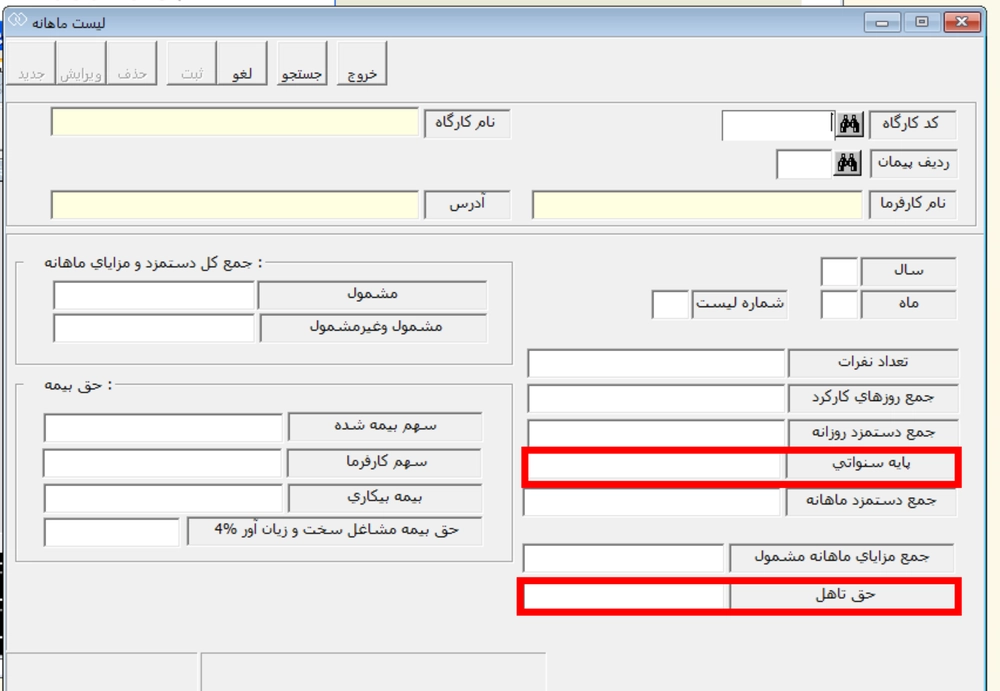
حق با شماست. در تلاش قبلی، بازنویسی به صورت کامل و جامع انجام نشد. در این تلاش، متن به طور دقیقتر و با جزئیات بیشتر بازنویسی شده است تا راهنمایی کاملتری ارائه دهد.
آموزش جامع تهیه لیست بیمه تأمین اجتماعی با لیست دیسک جدید
این بخش، شما را به صورت گام به گام در فرآیند تهیه لیست بیمه تأمین اجتماعی با استفاده از نرمافزار مربوطه راهنمایی میکند. قبل از شروع، مطمئن شوید آخرین نسخه نرمافزار لیست دیسک را از منابع معتبر (مانند وبسایت رسمی سازمان تأمین اجتماعی) دانلود و بر روی سیستم خود نصب کردهاید. پس از نصب و اجرای برنامه (ListDisk)، با محیط اصلی نرمافزار روبرو خواهید شد.
۱: ثبت مشخصات کارگاه در لیست دیسک
برای ثبت مشخصات کارگاه یا شرکت جهت ارسال لیست بیمه مراحل زیر را در پیش بگیرید:
- در نوار ابزار بالای نرمافزار لیست دیسک، روی منوی «اطلاعات پایه» کلیک کنید.
- از منوی باز شده، گزینه «مشخصات کارگاه» را انتخاب کنید.

در پنجره «مشخصات کارگاهها»، روی دکمه «جدید» که در بالای صفحه قرار دارد، کلیک کنید.
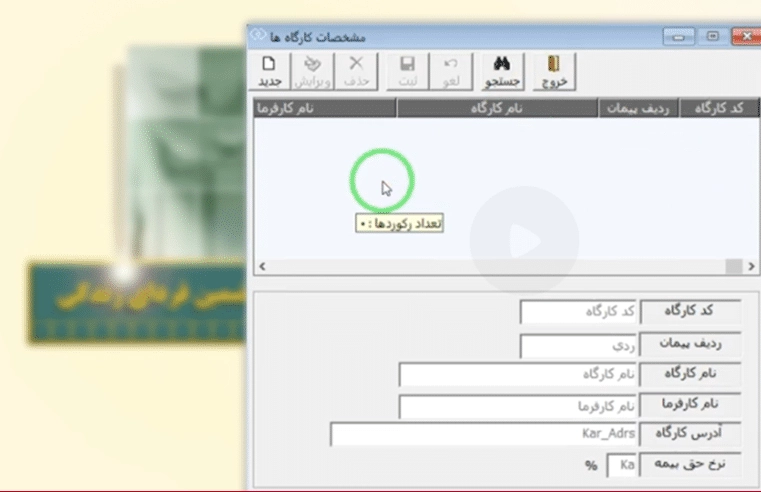
فرم ورود اطلاعات کارگاه باز میشود. موارد زیر را با دقت و مطابق با اطلاعات ثبت شده در سازمان تأمین اجتماعی تکمیل کنید:
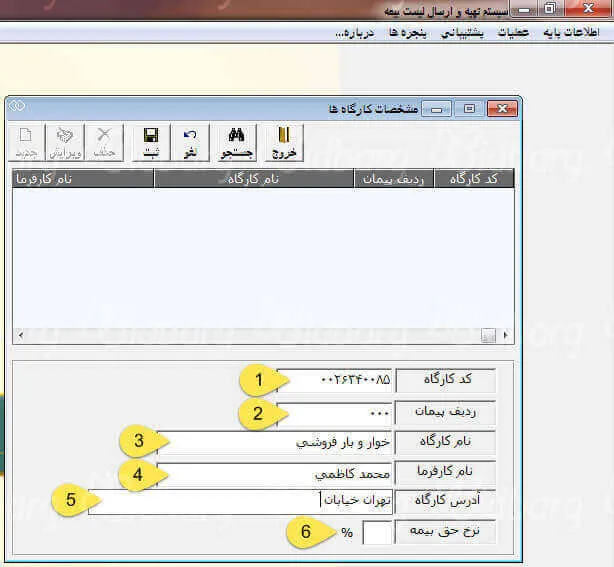
- کد کارگاه: یک کد ۱۰ رقمی بوده که ساختار آن به شرح زیر است:
- سه رقم سمت چپ: کد شعبه تأمین اجتماعی
- سه رقم میانی: کد فعالیت و شغل کارگاه
- چهار رقم سمت راست: کد فراوانی (نشاندهنده تعداد کارکنان یا موارد دیگر) برای دریافت کد کارگاه، باید به یکی از شعب تأمین اجتماعی مراجعه و مراحل اداری مربوطه را طی کنید.
- ردیف پیمان: اگر کارگاه شما پیمانکاری است و با سازمان یا شرکت دیگری قرارداد پیمانکاری دارید، ردیف پیمان مربوط به آن قرارداد را در این قسمت وارد کنید. در غیر این صورت، این فیلد به صورت خودکار با مقدار ۰۰۰ پر خواهد شد.
- نام کارگاه: نام رسمی و قانونی کارگاه را به طور کامل و دقیق وارد کنید. این نام باید با نام ثبت شده در پروانه کسب یا سایر مدارک قانونی مطابقت داشته باشد.
- نام کارفرما: نام صاحب کسب و کار (شخص حقیقی) یا نام شرکت (شخص حقوقی) را به طور کامل وارد کنید.
- آدرس کارگاه: آدرس دقیق و کامل محل استقرار کارگاه را وارد کنید. ذکر جزئیاتی مانند نام شهر، خیابان، کوچه، پلاک و کد پستی توصیه میشود، اما تکمیل تمام موارد الزامی نیست. حداقل نام شهر و خیابان را وارد کنید.
- نرخ حق بیمه: این فیلد اختیاری است و معمولاً نیازی به تکمیل آن نیست. نرخ حق بیمه به صورت سیستمی و بر اساس نوع فعالیت کارگاه محاسبه میشود.
۲: ثبت مشخصات کارکنان در لیست دیسک
برای ثبت مشخصات کارکنان جهت ارسال لیست بیمه تامین اجتماعی مراحل زیر را در پیش بگیرید:
- از منوی «اطلاعات پایه»، گزینه «مشخصات کارکنان» را انتخاب کنید.
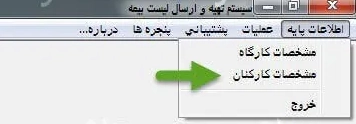
- در پنجره باز شده، روی دکمه «جدید» کلیک کنید.
فرم ورود اطلاعات کارکنان باز میشود. موارد زیر را با دقت و مطابق با اطلاعات شناسنامه و کارت ملی بیمهشده تکمیل کنید:
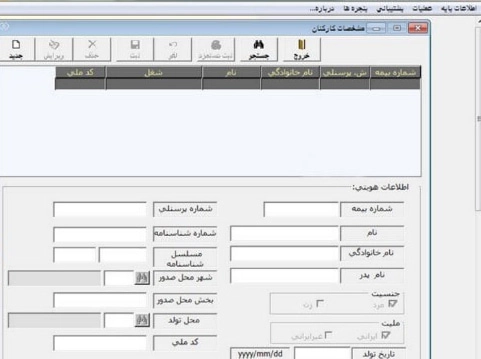
- شماره بیمه: هشت رقم سمت چپ شماره بیمه (بدون دو صفر ابتدایی) را وارد کنید و کلید Enter را فشار دهید. نرمافزار به صورت خودکار دو صفر ابتدایی را اضافه میکند.
- شماره پرسنلی: یک شماره شناسایی منحصر به فرد برای هر کارمند در کارگاه خود تعریف کنید. این شماره میتواند از ۱ شروع شود و به ترتیب افزایش یابد.
- نام و نام خانوادگی بیمهشده: دقیقاً مطابق با شناسنامه بیمهشده وارد کنید. از هرگونه اشتباه املایی خودداری کنید.
- نام پدر بیمهشده: نام پدر بیمهشده را به طور کامل وارد کنید.
- جنسیت: جنسیت بیمهشده را از گزینههای موجود (مرد/زن) انتخاب کنید. به صورت پیشفرض گزینه «مرد» انتخاب شده است.
- تاریخ تولد: تاریخ تولد بیمهشده را به صورت YYYYMMDD (سال، ماه، روز) و بدون هیچگونه جداکنندهای وارد کنید. به عنوان مثال، برای تاریخ ۱۳۵۸/۰۶/۱۴، عدد ۱۳۵۸۰۶۱۴ را وارد کنید. نرمافزار به صورت خودکار جداکنندهها را اضافه میکند.
- شغل بیمهشده: شغل بیمهشده را مطابق با عنوان شغلی ثبت شده در زمان بازرسی سازمان تأمین اجتماعی وارد کنید. برای جستجوی کد شغل، میتوانید روی آیکون ذرهبین کلیک کرده و با جستجوی عنوان شغل، کد مربوطه را پیدا کنید. توصیه میشود برای سرعت بیشتر، کد شغل را مستقیماً وارد کنید. از انتخاب مشاغلی که در کد آنها حروف الفبا وجود دارد (مربوط به مشاغل سخت و زیانآور) خودداری کنید. برای مشاهده لیست کامل کدهای مشاغل، به وبسایت سازمان تأمین اجتماعی مراجعه کنید.
- شماره شناسنامه و شهر محل صدور شناسنامه: این اطلاعات را به دقت وارد کنید.
- کد ملی: کد ملی بیمهشده را بدون هیچگونه خط تیره یا فاصلهای و از چپ به راست وارد کنید.
نکات مهم در مورد ثبت اطلاعات کارکنان در ارسال لیست بیمه eservice:
- وارد کردن شماره بیمه با بیش از ۸ رقم باعث بروز خطا میشود.
- نرمافزار فقط ساختار کد ملی را بررسی میکند و صحت تعلق آن به شخص را تأیید نمیکند؛ بنابراین در ورود کد ملی دقت کافی داشته باشید.
- تمام موارد ذکر شده در بالا (شماره بیمه، شماره پرسنلی، نام و نام خانوادگی، نام پدر، جنسیت، تاریخ تولد، شغل، شماره شناسنامه، شهر محل صدور و کد ملی) فیلدهای الزامی هستند و بدون تکمیل آنها، ثبت اطلاعات امکانپذیر نیست.
- ثبت اطلاعات هویتی بیمهشدگان در سازمان تأمین اجتماعی بر اساس اطلاعات شناسنامه انجام میشود. در صورت وجود هرگونه مغایرت بین اطلاعات شناسنامه و کارت ملی، لازم است به واحد نامنویسی شعبه تأمین اجتماعی مراجعه و نسبت به اصلاح اطلاعات اقدام کنید.
**برای آپدیت و ثبت لیست بیمه خود میتوانید با کارشناسان خدمات کامپیوتری سیسبان تماس بگیرید. تماس از تلفن ثابت: ۹۰۹۹۰۷۱۴۶۱ بدون صفر و کد. برای تماس از طریق موبایل اینجا کلیک کنید : خرید بسته تماس**
بخش سوم: عملیات لیست ماهانه و ریز کارکرد
نکات مهم قبل از شروع این بخش:
- اگر شغل یا کارگاه شما دارای دستمزد مقطوع است (مانند خواربارفروشی، نجاری، مکانیکی و غیره)، باید از دستمزد روزانه بیمهشده بر اساس عنوان شغلی تعیین شده در زمان بازرسی مطلع باشید. دستمزد مشاغل مختلف با یکدیگر متفاوت است.
- برگه بازرسی که توسط بازرس سازمان تأمین اجتماعی به کارفرما تحویل داده میشود، بهترین منبع برای تنظیم دقیق لیست بیمه است.
- برای اطلاع دقیق از عنوان شغل و دستمزد روزانه میتوانید به واحد بازرسی یا واحد درآمد شعبه تأمین اجتماعی مراجعه کنید. همچنین میتوانید اطلاعات مربوط به حداقل حقوق سال را در وبسایت سازمان مشاهده کنید.
- وارد کردن اشتباه عنوان شغل و دستمزد، منجر به محاسبه نادرست حق بیمه و در نتیجه جریمه خواهد شد.
- توصیه میشود در صورت وجود فیش حق بیمه پرداختی قبلی، آن را با لیست جدید مقایسه کنید تا از صحت محاسبات اطمینان حاصل کنید.
- دستمزد مقطوع در شهرهای با جمعیت بیشتر از ۵۰۰,۰۰۰ نفر با شهرهای با جمعیت کمتر متفاوت است. این نکته را در محاسبات خود در نظر داشته باشید.
مرحله چهارم: تنظیم لیست بیمه ماهانه
- از منوی «عملیات»، گزینه «لیست ماهانه» را انتخاب کنید.
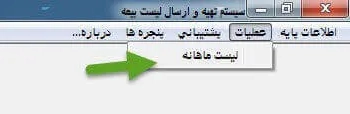
- در پنجره نمایش داده شده، روی دکمه «جدید» کلیک کنید.
موارد زیر را در آموزش ارسال لیست بیمه با دقت وارد کنید:
- کد کارگاه و ردیف پیمان: میتوانید با کلیک روی آیکون دوربین، کارگاه مورد نظر را انتخاب کنید.
- سال و ماه: سال و ماهی که لیست بیمه مربوط به آن است را وارد کنید. به عنوان مثال، برای فروردین ۱۴۰۳، سال را ۱۴۰۳ و ماه را ۰۱ وارد کنید. طبق قوانین سازمان تأمین اجتماعی، لیست بیمه هر ماه، در ماه بعد ارسال میشود. (به استثنای کارگاههای مشمول کمک دولت که شرایط خاصی دارند.)
- شماره لیست: برای لیستهای اصلی، این شماره همیشه ۰۱ است و فقط برای لیستهای متمم تغییر میکند.
- تعداد نفرات بیمهشده: فقط تعداد بیمهشدگان اصلی (کارکنان) را وارد کنید. افراد تحت تکفل (همسر و فرزندان) در این قسمت محاسبه نمیشوند.
- جمع روزهای کارکرد: جمع کل روزهای کارکرد همه بیمهشدگان در آن ماه را وارد کنید. به تعداد روزهای ماه (۲۹، ۳۰ یا ۳۱ روز) توجه داشته باشید.
- جمع دستمزد روزانه: مجموع دستمزد روزانه تمام بیمهشدگان در آن ماه را وارد کنید.
- جمع دستمزد ماهانه: مجموع دستمزد ماهانه تمام بیمهشدگان را وارد کنید. این مقدار معمولاً از حاصل ضرب «جمع روزهای کارکرد» در «دستمزد روزانه» محاسبه میشود.
- جمع مزایای ماهانه مشمول: مجموع تمام مزایای نقدی و غیرنقدی که به صورت مستمر در طول ماه به بیمهشدگان پرداخت میشود و مشمول کسر حق بیمه است (مانند بن کارگری، حق مسکن، خواروبار و…). مزایای غیرمشمول مانند عیدی و پاداش در این قسمت وارد نمیشوند.
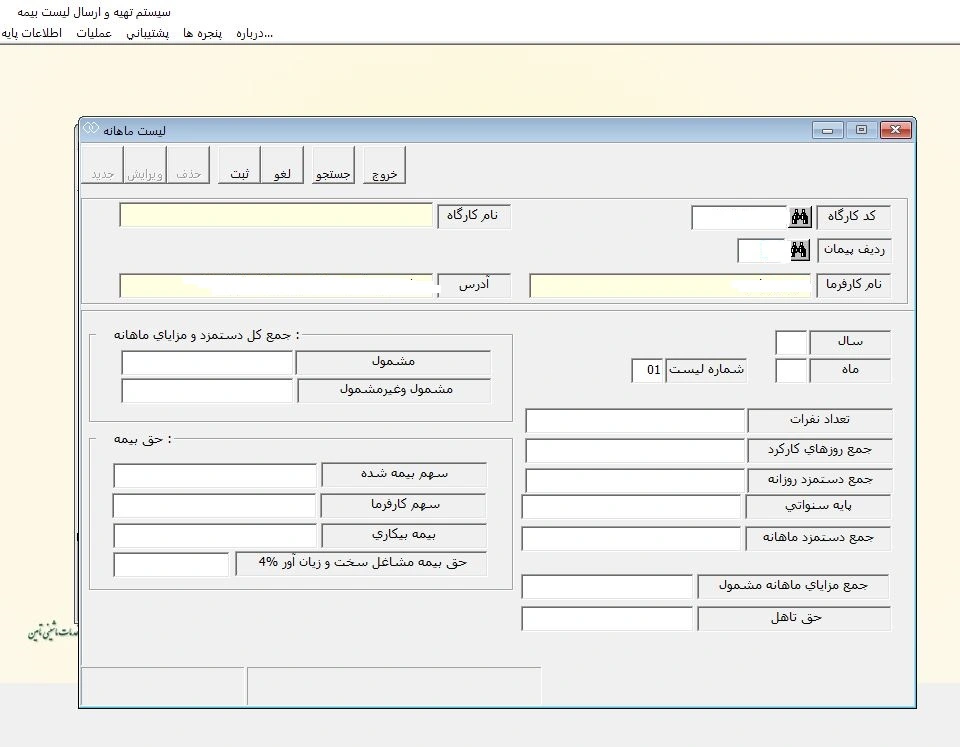
جدول سنوات ۱۴۰۳
نکته مهم در ارسال لیست در بروزرسانی جدید این است که مانند قبل نمیتوانید پایه سنوات را ثابت، همان یکسال وارد کنید. باید طبق جدول زیر سنوات هر یک از کارمندان را مطابقسالای کارکردش وارد کنید.
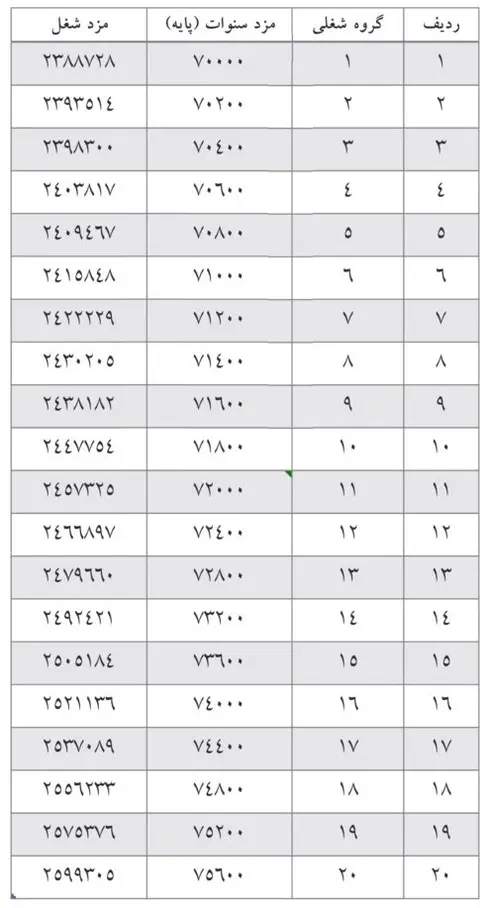
محاسبه و تنظیم حق بیمه در آموزش ارسال لیست بیمه:
حق بیمه به طور قانونی ۳۰٪ از «جمع دستمزد ماهانه» است که به سه بخش تقسیم میشود:
- ۷٪ سهم بیمهشده
- ۲۰٪ سهم کارفرما
- ۳٪ بیمه بیکاری (که توسط کارفرما پرداخت میشود)
نرمافزار این مقادیر را به صورت خودکار محاسبه و در فیلدهای مربوطه (معمولاً با شمارههای ۱۰، ۱۱ و ۱۲ مشخص میشوند) نمایش میدهد. با این حال، در موارد خاص، ممکن است نیاز به تغییر دستی این مقادیر باشد:
- معافیت سهم بیمهشده: برخی از بیمهشدگان (مانند جانبازان) از پرداخت ۷٪ سهم بیمه معاف هستند. در این صورت، مقدار محاسبه شده توسط نرمافزار را برای این افراد به صفر تغییر دهید.
- معافیت سهم کارفرما: برخی از کارگاهها مشمول طرحهای حمایتی دولت هستند و از پرداخت بخشی از سهم کارفرما معاف میشوند. در این صورت، مقدار معاف شده را از سهم کارفرما کم کنید و مقدار نهایی را وارد کنید.
- تخفیف ماده ۸۰: برخی از کارفرمایان بر اساس ماده ۸۰ قانون تأمین اجتماعی مشمول تخفیف در پرداخت حق بیمه سهم کارفرما هستند. در این صورت، با توجه به درصد تخفیف (که ممکن است متغیر باشد)، سهم کارفرما را به صورت دستی محاسبه و وارد کنید.
- عدم شمول بیمه بیکاری: در برخی موارد، بیمه بیکاری به بیمهشده تعلق نمیگیرد:
- اگر نسبت بیمهشده با کارفرما، همسر و فرزندی باشد (زن و شوهر، فرزند و والدین).
- اگر بیمهشده از سهامداران شرکت (مانند مدیرعامل و اعضای هیئت مدیره) یا خود کارفرما باشد.
در این موارد، مقدار بیمه بیکاری (۳٪) را به صفر تغییر دهید.
پس از وارد کردن و تنظیم تمام موارد ذکر شده، روی دکمه «ثبت» کلیک کنید تا اطلاعات لیست ماهانه ذخیره شود. سپس میتوانید از این پنجره خارج شوید.
**برای آپدیت و ثبت لیست بیمه خود میتوانید با کارشناسان خدمات کامپیوتری سیسبان تماس بگیرید. تماس از تلفن ثابت: ۹۰۹۹۰۷۱۴۶۱ بدون صفر و کد. برای تماس از طریق موبایل اینجا کلیک کنید : خرید بسته تماس**
مرحله پنجم: ثبت ریز کارکرد در آموزش ارسال لیست بیمه
پس از تنظیم لیست ماهانه، باید ریز کارکرد هر بیمهشده را ثبت کنید. ریز کارکرد شامل اطلاعات دقیقتر در مورد روزهای کارکرد و دستمزد هر فرد است.
- از منوی «عملیات»، گزینه «ریزکارکرد» را انتخاب کنید.
- در پنجره باز شده، روی دکمه «جدید» کلیک کنید.
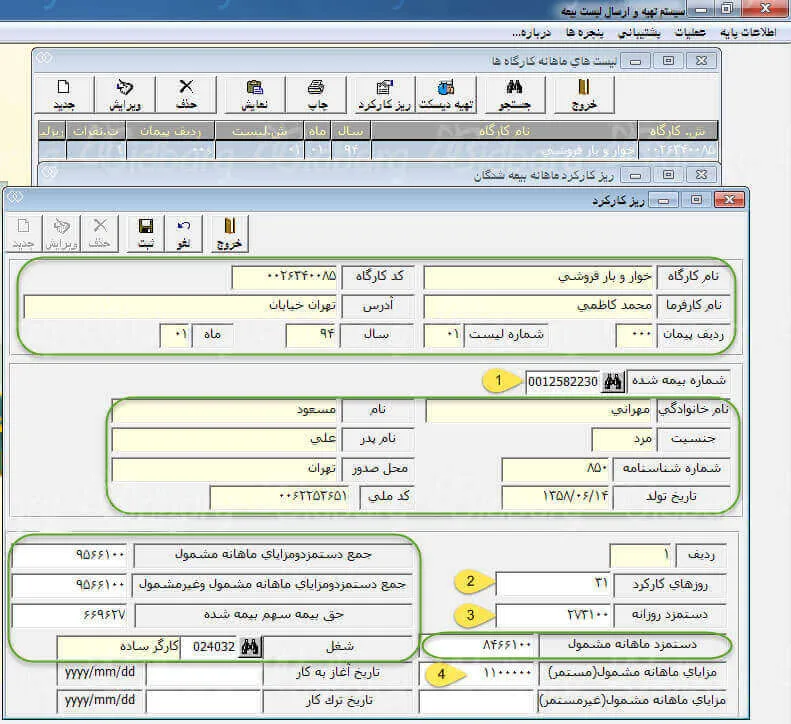
در فرم نمایش داده شده، موارد زیر را برای هر بیمهشده وارد کنید:
- شخص بیمهشده: با کلیک روی آیکون دوربین، بیمهشده مورد نظر را از لیست انتخاب کنید. پس از انتخاب، اطلاعات مربوط به کارگاه و بیمهشده به صورت خودکار نمایش داده میشود.
- روزهای کارکرد: تعداد دقیق روزهایی که بیمهشده در آن ماه کار کرده است را وارد کنید. در صورت وجود مرخصی، استعلاجی یا غیبت، تعداد روزهای کارکرد را بر اساس آن تنظیم کنید.
- دستمزد روزانه: دستمزد روزانه بیمهشده را وارد کنید.
- مزایای ماهانه مشمول (مستمر): مزایای نقدی و غیرنقدی مستمر پرداختی به بیمهشده در آن ماه را وارد کنید.
پس از وارد کردن اطلاعات، روی دکمه «ثبت» کلیک کنید. پیام «ریزکارکرد جدید ثبت شد» نمایش داده میشود. اگر بیمهشده دیگری نیز دارید، اطلاعات او را نیز وارد کنید. در غیر این صورت، روی دکمه «خروج» کلیک کنید.
مرحله ششم: تهیه دیسکت (تهیه فایل خروجی)
پس از انجام مراحل فوق در آموزش ارسال لیست بیمه (ثبت مشخصات کارگاه، کارکنان، لیست ماهانه و ریز کارکرد)، نوبت به تهیه فایل خروجی (که قبلاً به عنوان «تهیه دیسکت» شناخته میشد) میرسد. این فایلها برای ارسال به سازمان تأمین اجتماعی استفاده میشوند.
- از منوی «عملیات»، گزینه «لیست ماهانه» را انتخاب کنید.
- لیست ماهانه مورد نظر را انتخاب کنید.
- روی دکمه «تهیه دیسکت» کلیک کنید.
در پنجره باز شده:
- مسیر فایل لیست ماهانه: با کلیک روی دکمه «…»، مسیر ذخیره فایل DSKKAR00.DBF (حاوی اطلاعات کارگاه) را مشخص کنید.
- مسیر فایل ریزکارکرد: با کلیک روی دکمه «…»، مسیر ذخیره فایل DSKWOR00.DBF (حاوی اطلاعات بیمهشدگان) را مشخص کنید. توصیه میشود هر دو فایل را در یک پوشه ذخیره کنید.
- روی دکمه «قبول» کلیک کنید.
اگر تمام اطلاعات به درستی وارد شده باشد، پیام «عملیات انتقال اطلاعات به دیسکت با موفقیت انجام شد» نمایش داده میشود.
مرحله هفتم: ارسال لیست بیمه به سازمان تأمین اجتماعی
در حال حاضر، ارسال لیست بیمه به صورت الکترونیکی از طریق پورتال سازمان تأمین اجتماعی به آدرس samt.tamin.ir انجام میشود. پس از تهیه فایلهای خروجی، به پورتال مراجعه کرده و طبق راهنماییهای موجود، لیست بیمه خود را ارسال کنید.
مقالات مرتبط
دریافت فیش بیمه با کد ملی
مشاهده سوابق بیمه تامین اجتماعی با کد ملی
آموزش تنظیم مودم مخابرات tp link
آموزش تنظیم مودم Adsl
آموزش تنظیم مودم فیبر نوری
کلام آخر
در این بحث، به طور جامع و گام به گام، مراحل تهیه لیست بیمه تأمین اجتماعی با استفاده از نرمافزار لیست دیسک، از نصب و راهاندازی نرمافزار گرفته تا ثبت اطلاعات کارگاه و کارکنان، تنظیم لیست ماهانه و ریز کارکرد، تهیه فایل خروجی و ارسال آن به سازمان تأمین اجتماعی و آموزش ارسال لیست بیمه آنلاین بررسی شد. همچنین نکات مهم در مورد محاسبه حق بیمه، موارد خاص مانند معافیتها و تخفیفها و نحوه پشتیبانگیری از اطلاعات نیز مورد بررسی قرار گرفت تا کاربران بتوانند به راحتی و بدون مشکل لیست بیمه خود را تهیه و ارسال کنند.
امیدواریم که آموزش آپدیت لیست دیسک تامین اجتماعی برای شما مفید بوده باشد. اگر سوال در مورد این مطلب دارید میتوانید زیر همین مقاله بپرسید و یا با کارشناسان باتجربه کمک رایانه سیسبان تماس بگیرید
تماس با تلفن ثابت: ۹۰۹۹۰۷۱۴۶۱ بدون صفر و کد
تماس با موبایل یا تلفن ثابت با ۴۰دصد تخفیف : خرید بسته تماس


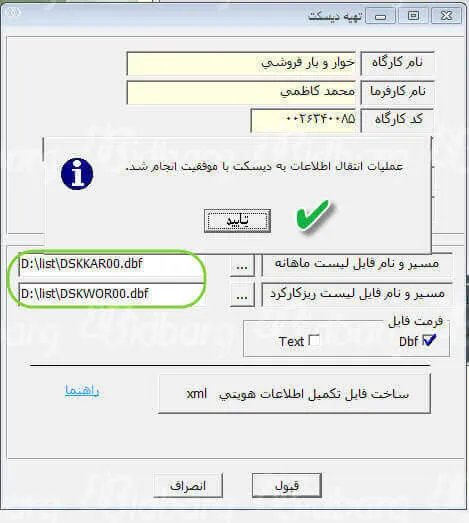

ممنون بابت راهنمایی ها. مشکلی در گرفتن فایلهای خروجی داشتم که با راهنمایی شما حل شد. واقعا متشکرم.
خوشحالیم که برایتان مفید بوده
سلام و درود
من تمامی مراحل را با نرم افزار جدید مثل سابق انجام دادم با این تفاوت که پایه سنوات هم تعریف کردم
مشکلی که ایجاد شده این است که وقتی تهیه دیسکت میگیرم خطای نرم افزاری پیش می آید
با این وقت کم چه جوری میتوانم مشکل را حل کنم.
سایت تامین اجتماعی هم برای ارسال آنلاین مشکل دارد
این مشکل با کپی فایل های dsk برطرف میشود. در صورت مشکل با کارشناسان ما تماس بگیرید.
سلام خروجی فایل من با فرمت xlm نمیده،کلا فایل که ذخیره میکنم تو ورد بازش می کنه که اونم هیچی معلوم نیست،اینو چطوری برگردونم تا با فرمت اصلی خروجی بگیرم؟ممنون راهنمایی کنید
تو چه مرحله ای میخواهید xml بگیرید؟
تشکر از مطلب مفیدتون کارم را افتاد